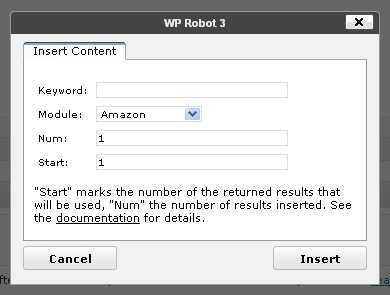<<< 5. Create Campaign Page (Страница Создания Кампании)
WP Robot мануал – Раздел 6
6. Templates Page (Страница Шаблонов)
В WP Robot есть два типа шаблонов:
Module Templates – используемые для описания модулей. Например шаблон модуля Amazon используется для вывода одного товара Amazon, шаблон модуля Article для статьи и т.п. Каждый модуль имеет свой собственный шаблон модуля. Благодаря различным тегам шаблонов WP Robot шаблоны модуля могут также быть дополнены текстом и HTML кодом.
Post Templates – определяет, как будет выглядеть конечный пост, созданный WP Robot. Шаблон поста, может содержать любое количество тегов шаблонов модулей для включения шаблонов модулей и вставки получаемого контента в посты. Шаблон поста, может быть дополнен любым текстом и HTML кодом.
Для того, чтобы вы лучше разбирались, в чем отличие одного от другого, обратитесь к рисунку приведенному в главе 3.
Вы можете редактировать все шаблоны модулей в разделе «Templates» админки WP Robot. Там же вы можете редактировать, создавать, и удалять Предустановки шаблонов постов.
ПОМНИТЕ: Каждая кампания в WP Robot может иметь свой уникальный шаблон постов. Предустановки, которые вы можете настроить на странице «Templates» используются только для упрощения создаваемых кампаний. Редактирование или удаление Предустановок никогда не меняет шаблоны постов уже созданных кампаний!
6.1 Module Templates. (Шаблоны модуля.)
Для редактирования шаблонов модуля в WP Robot заходим в админке в раздел «Templates» (Шаблоны), затем нажимаем «Module Templates» (Шаблоны Модуля) справа (по умолчанию активно). Каждому модулю можно присвоить свой собственный шаблон. Вы можете использовать любой текст, любой код HTML и любые шаблоны WP Robot. После редактирования – Кликаем «Save Changes» для принятия изменений.
ПОМНИТЕ: Модуль Flickr является исключением из правил, поскольку он использует два раздельных шаблона модуля. Один для постов миниатюр (с тегом {thumbnail}) и один для актуальных постов Flickr ({flickr} тегом).
6.2 Post Template Presets. (Предустановки Шаблона Поста.)
Для изменения Предустановок шаблонов постов в WP Robot перейдите в раздел «Templates» админки и нажмите на «Post Templates Presets» справа. Все предустановки, которые будут созданы вами, становятся доступны вам как только вы приступите к созданию новой кампании. После установки нескольких шаблонов по умолчанию (количество зависит от ваших модулей), сможете редактировать или добавлять дополнительные шаблоны, нажимая «Add New» или копируя существующий используя кнопу «Copy».
Начиная с версии 3.2, WP Robot позволяет сохранять все изменения сделанные в различных шаблонах постов после нажатия на «Save All Changes».
ВАЖНО: На странице «Post Templates Presets» изменения сохраняюся для каждого шаблона отдельно.
Обратите внимание: Каждая кампания имеет собственные настройки шаблонов постов. Редактирование или удаление Предустановок не оказывает влияние на уже существующие кампании.
Как и форма «Create Campaigns» (создать кампанию), Post Templates (Шаблон поста, также имеет три важных части):
Post Title – предназначен для указания, как будет выглядеть заголовок поста. Это поле может содержать любой текст и соответствующие теги шаблона, но код HTML в нем использовать НЕЛЬЗЯ! Также необходимо помнить, что в WordPress длина заголовка ограницена 255 символами. При превышении этого лимита, все что больше него, будет обрезано, так что не используйте строки сверх указанного лимита.
Post Content – предназначен для указания, как будет выглядеть сам пост. Это поле может содержать любой текст и соответствующие теги шаблона, а также допускается использование кода HTML.
Post Comments – WP Robot может использовать контент, как комментарии для создаваемых постов. Здесь вы можете выбрать необходимые опции для добавленния комментариев из различных модулей (непример, Amazon reviews + Youtube comments). ВАЖНО: Комментарии будут добавляться только в случае наличия соответсвующего тега в шабоне.
Имя которое вы назначаете Post Template Presets (пресету шаблона поста) используется только для более удобной навигации среди шаблонов.
Template Main Modules / Title Modules
Каждый шаблон поста может включать один или несколько главных модулей. Those are the modules that you specify in the templates «Post Title» field. К примеру, если вы используете тег {amazontitle} в поле Title (Заголовка) модуля Amazon Module он является главным шаблоном модуля. Если вы используете одновременно и {amazontitle} и {articletitle} они оба (и Amazon и Article модули) будут являться главными.
Отличие главного модуля от «нормального» для шаблона состоит в следующем: Если главный модуль отдает ошибку – пост пропускается, при этом не имеет значения, какие значения у вас установлены в опциях Минимум модулей (Minimum Modules) и в Максимум ошибок (Maximum Errors). Это поможет избежать пустых заголовков в ваших постах.
6.3 WP Robot Template Tags (Теги шаблонов WP Robot)
Ниже приведен список тегов шаблонов, доступных для использования в WP Robot. Для более удобного использования список тегов шаблонов также отображается в админке WP Robot.
6.3.1 General Template Tags (Основные теги шаблонов)
Следующие теги могут быть использованы во всех шаблонах WP Robot, т.е. и в шаблонах постов и в шаблонах модулей.
General Template Tags (Основные теги шаблонов)
{keyword} – выводит ключевые слова, используемые в посте
{Keyword} – выводит ключевые слова, используемые в посте, но с заглавной буквы
Random Template Tags
[random:x]…content…[/random] – рандомный вывод, того что находится в теге, где «x» – означает процент от 0 до 100 (без символа %).
[select:content1|content2|...] – рандомный вывод одного из нескольких вариантов, указанных в строке, т.е. будет выбрано либо content1, либо content2, либо другой вариант. Варианты разделяются знаком «|». Каждая строка может содержать любое число слов, ссылок, тегов шаблонов, или HTML код.
Примеры использования тегов рандомизации:
[random:50]{amazon}[/random] – с 50% вероятностью выведет продукт Amazon в посте.
[random:10]A random phrase of text[/random] – с 10% выведет фразу «A random phrase of text».
[select:{amazon}|{youtube}|{article}] – выведет либо продукт Amazon, либо видео Youtube либо текст статьи.
[select:I|can|use|very|many|different|strings|of|te xt|as|well] – выведет одно из слов из последовательности «I can use very many different strings of text as well».
[select:green apple|yellow banana|red apple] – выведет одно из словосочетаний «green apple», «yellow banana» или «red apple».
[random:50] [select:green apple|yellow banana|red apple] [/random] – с 50% вероятностью выведет одно из словосочетаний «green apple», «yellow banana» or «red apple».
6.3.2 Post Template Tags. (Теги шаблона поста.)
Следующие теги шаблонов используются только в шаблонах постов. Теги, которые вы можете использовать в постах, разделяются по применению на Заголовоковые и контентные. ВАЖНО: Все теги доступны только в полной версии WP Robot. В противном случае у вас есть будут работать только теги модуля.
Post Content Tags (Теги Контента Постов)
{amazon} – Вывод одного продукта Amazon.
{article} – Вывод одиночной статьи.
{clickbank} – Вывод одного объявления Clickbank ad.
{ebay} – Вывод одного аукциона с Ebay.
{flickr} – Вывод одиночной картинки Flickr.
{thumbnail} – Вывод одиночной картинки Flickr, но с использованием «Thumbnail Template» модуля Flickr.
{thumbnail:keyword} – Вы можете указывать определенные ключи в качеств тегов для тумб. Эти ключи заменяют, слова, которые используются при создании кампании по умолчанию, а также для поиска соответствующих картинк на сервисе Flickr.
{yahooanswers} – Вывод одной записи Yahoo Answers.
{yahoonews} – Вывод одной записи Yahoo News.
{youtube} – Вывод одного видео с Youtube.
{rss} – Вывод одной записи фида RSS. Только для RSS кампаний.
{twitter} – Вывод одного твита.
{shopzilla} – Вывод одного продукта Shopzilla.
{pressrelease} – Вывод одного пресс-релиза.
{commissionjunction} – Вывод одного продукта Commission Junction.
{oodle} – Вывод одного объявления oodle.
{shareasale} – Вывод одного продукта Shareasale.
{avantlink} – Вывод одного продукта Avantlink.
{catlink} – Вывод URLа категории в которой располагается пост.
Post Title Tags (Теги Заголовков Постов)
{title} – Выводит первый найденный Заголовок для любого модуля, соответствующий посту.
{amazontitle} – Заголовок модуля Amazon.
{articletitle} – Заголовок модуля Article.
{clickbanktitle} – Заголовок модуля Clickbankt.
{ebaytitle} – Заголовок модуля Ebay.
{flickrtitle} – Заголовок модуля Flickr.
{yahooanswerstitle} – Заголовок модуля Yahoo Answers.
{yahoonewstitle} – Заголовок модуля Yahoo News.
{youtubetitle} – Заголовок модуля Youtube.
{rsstitle} – Заголовок модуля RSS Module. Только для кампаний RSS!
{twittertitle} – Заголовок модуля Twitter.
{shopzillatitle} – Заголовок модуля Shopzilla.
{pressreleasetitle} – Заголовок модуля Press Release.
{commissionjunctiontitle} – Заголовок модуля Commission Junction.
{oodletitle} – Заголовок модуля Oodle.
{shareasaletitle} – Заголовок модуля Shareasal.
{avantlinktitle} – Заголовок модуля Avantlink.
6.3.3 Module Template Tags (Теги Шаблона модуля).
Следующие теги используются в соответствующих им шаблонах модулей, за исключением Основныех тегов, которые можно использовать во всех шаблонах:
General Module Template Tags (Теги Шаблона для всех модулей)
{title} – Заголовок текущего модуля.
{url} – URL контента текущего модуля (source link).
[translate:lang1|lang2|lang3]content to translate[/translate] – Тег перевода это альтернатива опции перевода устанавливаемым в настройках создаваемой кампании. Этот тег позволяет вам переводить отдельные (только нужые вам) части постов. Это может быть полезно, когда требуется смена тегов HTML в постах (больше см.в.п. 6.3.1)
[rewrite]content to rewrite[/rewrite] Тег рерайта - это альтернатива опции рерайта устанавливаемым в настройках создаваемой кампании. Вы можете использовать эти теги в шаблонах модулей WP Robot, все что будет заключено в эти теги будет обработано через TheBestSpinner.
Amazon Module Template Tags (Теги Шаблона Модуля «Amazon»)
{link} – партнерская ссылка на продукт Amazon.
{description} – описание продукта.
{features} – краткий список характеристик.
{thumbnail} – HTML Миниатюра продукта.
{smallimage} – URL малой картинки продукта (если доступно).
{mediumimage} – URL средней картинки продукта (если доступно).
{largeimage} – URL большой картинки продукта (если доступно).
{rating} – Средний рейтинг продукта (в звездах).
{avgrating} – Средний рейтинг продукта (как число).
{reviewsnum} – Количество отзывов о продукте.
{reviews} или {reviews-iframe} – Выводит 3 наиболее популярных отзыва о продукте во фрейме. ВАЖНО: Начиная с 8го ноября 2010 года в связи с изменениями, API Amazon более не отдает отзывы.
{reviews-noiframe} reviews отображаются в виде чистого HTML поместить его на странице с окружающими IFRAME . Предупреждение: Так как IFRAME удаляется, WP Robot в некоторых случаях не выдает ошибки. Используйте этот тег на свой страх и риск!
{reviews-url} URL reviews IFRAME, возвращаемый Amazon, который вы, например, можете использовать для размещения собственных IFRAME HTML тегов в постах.
{buynow} – Вывод кнопки «buy now».
{buynow-big} – Вывод большой кнопки «buy now».
{price} – Лучшее ценовое предложение по продукту.
{price-updating} – Тоже что и {price}, но в отличие от него автоматически обновляет отображаемую цену с в соответствии с последней озвученной на Amazon.
{listprice} – Список цен на продукт.
Article Module Template Tags (Теги Шаблона Модуля «Article»)
{article} – Основной контент статьи.
{authortext} – Автор статьи. ВАЖНО: Для отображения требуется articlesbase.com TOS.
Ebay Module Template Tags (Теги Шаблона Модуля «Ebay»)
{descriptiontable} – Полное описание возвращающее фид, тумбу, прайс, и линк.
{thumbnail} – Миниатюра аукциона.
{price} – Цена аукциона.
{description} – Описание аукциона.
Clickbank Module Template Tags (Теги Шаблона Модуля «Clickbank»)
{description} – Описание продукта Clickbank.
{link} – партнерская ссылка на продукт Clickbank.
Flickr Module Template Tags (Теги Шаблона Модуля «Flickr»)
{image} – Изображение.
{date} – Дата изображения.
{owner} – Владелец изображения.
{description} – Описание изображения.
RSS Module Template Tags (Теги Шаблона Модуля «RSS»)
{content} The content found in the RSS feed.
{source} – Сылка на источник контента.
{author} – Автор фида.
{mediacontent} – Медиаконтент фида (если доступно), т.е. видео.
{mediathumbnail} – Thumbnail for the media content (if available).
{enclosure} – Enclosure found in the feed (if available).
Yahoo Answers Module Template Tags (Теги Шаблона Модуля «Yahoo Answers»)
{question} – Текст вопроса.
{user} – Пользователь, постивший запрос.
{answers:x} – Вывод «x» ответов для данного ворпоса. Указывайте максимум, который вы хотели бы видеть.
Yahoo News Module Template Tags (Теги Шаблона Модуля «Yahoo News»)
{summary} – Контент новости.
{thumbnail} – Миниатюра новости (если доступно).
{source} – Ссылка на источник новости.
Youtube Module Template Tags (Теги Шаблона Модуля «Youtube»)
{video} – Код видео.
{thumbnail} – Миниатюра видео.
{description} – Описание видео.
{rating} – Рейтинг видео (число).
Twitter Module Template Tags (Теги Шаблона Модуля «Twitter»)
{tweet} – Контент твита.
{author} – Текстовая ссылка на автора.
{authorname} – Имя автора.
{authorurl} – URL автора.
{date} – Дата создания контента.
Oodle Module Template Tags (Теги Шаблона Модуля «Oodle»)
{content} – Основной контент объявления.
{thumbnail} – Миниатюра объявления.
{city} – Город объявления.
{address} – Адрес объявления.
{latitude} – Координаты объявления.
{longitude} – Координаты объявления.
{price} – Цена в объявлении.
{condition} – Состояние объекта объявления.
{features} – Список опций.
{seller_type} – Тип продавца (частник или фирма, и т.п.).
{delivery} – Детали доставки.
Commission Junction Module Template Tags (Теги Шаблона Модуля «Commission Junction»)
{description} – Краткое описание продукта.
{thumbnail} – Миниатюра продукта (если доступна).
{price} – Стоимость продукта.
{currency} – Валюта указанной цены продукта.
{saleprice} – Специальное предложение продукта.
{listprice} – Список цен на продукт.
{advertiser} – Рекламодатель предлагающий продукт.
{instock} – Доступность продукта и его наличие.
Shopzilla Module Template Tags (Теги Шаблона Модуля «Shopzilla»)
{description} – Краткое описание продукта.
{thumbnail} – Миниатюра продукта (если доступна).
{manufacturer} – Производитель продукта
{offers} – Таблица содержащая все предложения продукта с партнерской ссылкой, ценой и доставкой. Вы можете использовать CSS класс «offertable» для настройки вывода.
{minprice} – Минимальная цена доступная из всех предложений.
{maxprice} – Максимальная цена доступная из всех предложений.
Press Release Module Template Tags (Теги Шаблона Модуля «Press Release»)
{pressrelease} – собственно пресс релиз.
6.3.4 Custom Field Template Tags
Эти теги могут быть использованы в полях раздела создания кампании.
General Custom Field Value Tags
{keyword} – Вывод ключевых слов, использовуемых в посте.
{image} – Универсальный тег картинок – будет использовать картинки в любых модулях, где это допустимо.
Amazon Module – {amazontitle}, {amazonthumbnail}, {amazonprice}, {amazonlink}, {amazonasin}, {amazonrating}
Commission Junction Module – {cjtitle}, {cjthumbnail}, {cjprice}, {cjlink}, {cjadvertiser}
Flickr Module – {flickrtitle}, {flickrimage}, {flickrowner}
Linkshare Module – {linksharetitle}, {linksharethumbnail}, {linkshareprice}
Oodle Module – {oodletitle}, {oodlethumbnail}, {oodleprice}
Shopzilla Module – {shopzillatitle}, {shopzillaprice}, {shopzillathumbnail}
Youtube Module – {youtubetitle}, {youtubethumbnail}, {youtuberating}, {video}
6.4 Using WP Robot Tags in Normal WordPress Posts (Использование тегов WP Robot в обычных постах WordPress)
Начиная с версии WP Robot 3 вы можете использовать WP Robot для вставки нужного контента в ваши стандартные посты (созданные не в автоматическом режиме). Для этого исполняем следующее:
Входим в «Add New Post» админки WordPress.
Кликаем маленькую иконку WP Robot, как на этой картинке:
В результате появится картинка, в которой вы должны будете указать тип контента, который вы хотите добавить (как на этой картинке):
Поля формы, которые вам необходимо заполнить:
Keyword: ключевое слово ли фраза, которая соответствует нужному контенту.
Module: Модуль используемый в контенте. Если вам необходимо использовать различные модули в одном посте, после добавления, повторите эти действия несколько раз.
Num: Количество результатов для вставки, к примеру если вам нужно 2 аукциона с eBay пишем «2».
Start: С какой позиции начинаем брать контент, к примеру «1» обозначает первый продукт который вернет Amazon API, «2» второй, и т.д.
Кликаем «Insert» и настроенный тег контента WP Robot (начинающийся с «[B]{wprobot») окажется у вас в посте.
При изменении и републикации данного поста, будет браться свежий и актуальный на момент изменения контент.
Кроме этого, вы можете вручную вставлять нужные теги сразу в посты. При этом правильный синтакс выглядит так:
{wprobot module=»moduletouse» keyword=»your keyword» start=»1″ num=»1″}
Пример: {wprobot module=»amazon» keyword=»apple ipod» start=»1″ num=»1″}
или: {wprobot module=»ebay» keyword=»laptop» start=»3″ num=»2″}
При сохранении контент будет заменен на актуальную информацию получаемую модулями.
Вы можете использовать все установленные модули, указывая их в полях module=»" field, все модули доступны только в полной версии.